Summary: This GIMP(version 2.8.22) tutorial shows how to create Filmstrip photos.
The filmstrip will maybe become the history because of digital camera/phone or something, but we still have many beautiful recall since it. So let me show you how to create it...
result:

步骤1:将照片作为图层打开:
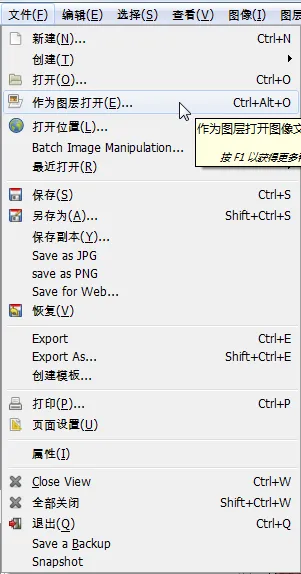
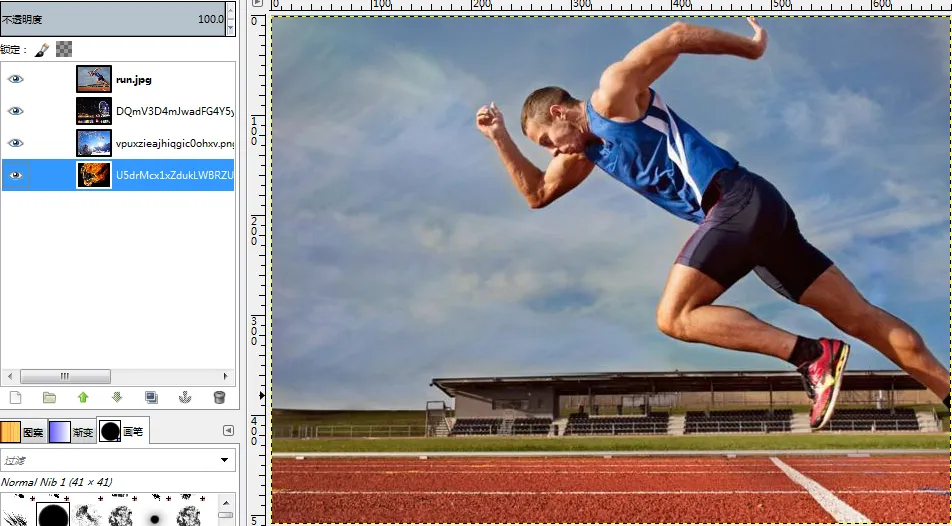
步骤2:使用胶卷滤镜:
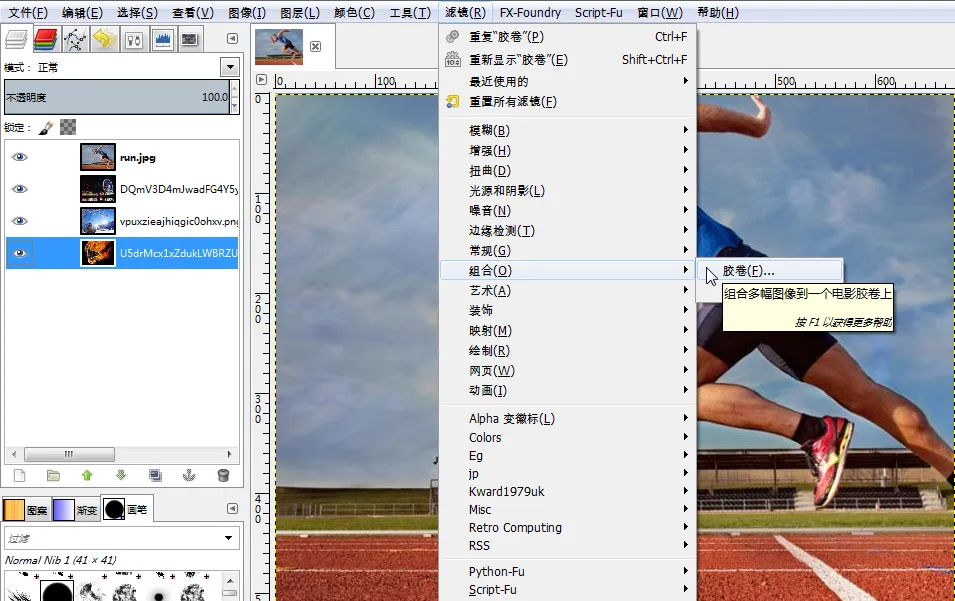
设置如下:
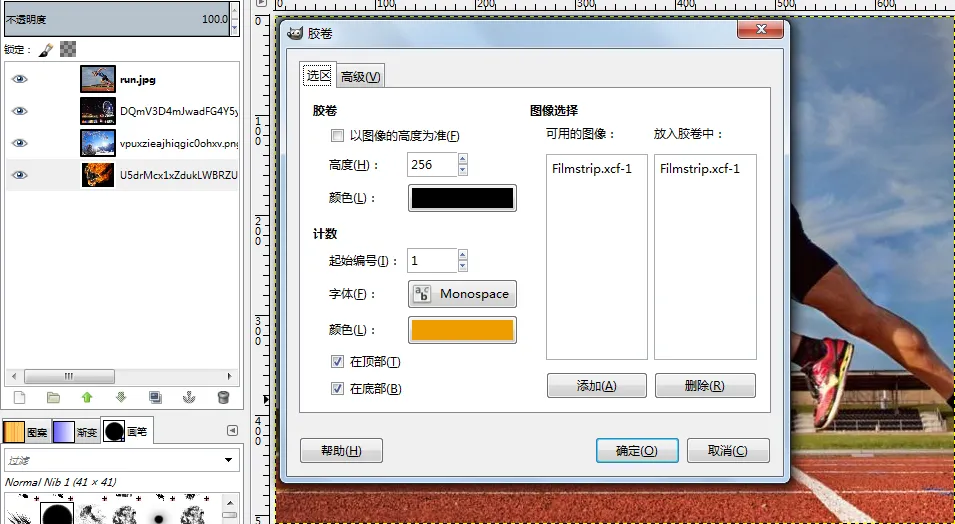
结果如下:

步骤3:新建透明背景图层:
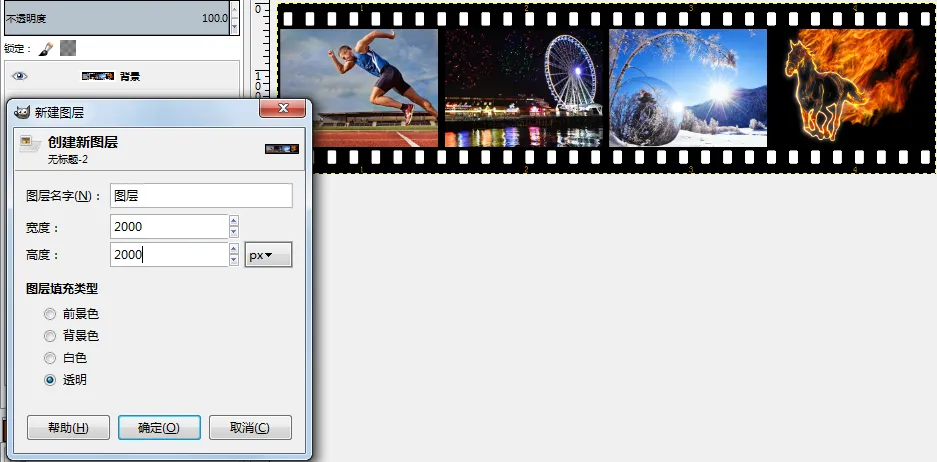
步骤4:选择图层,然后选择画布适配图层:
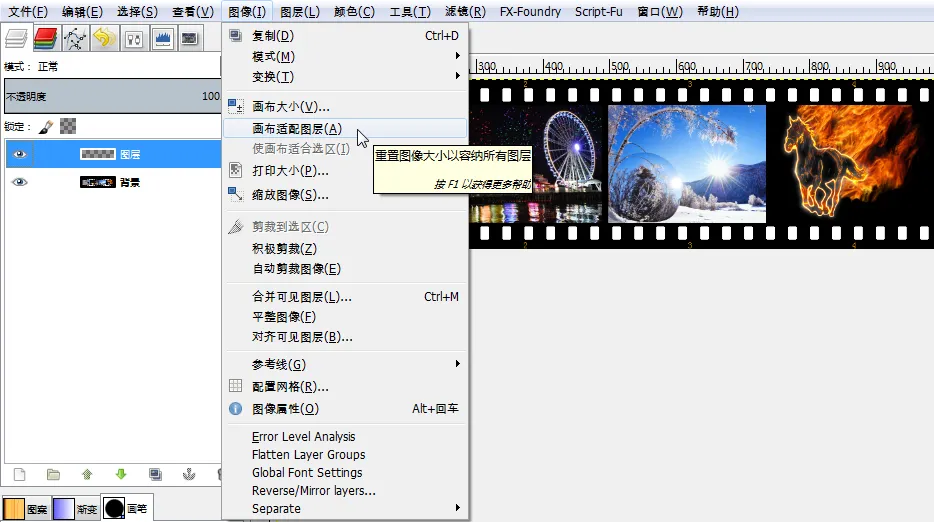
结果如下:
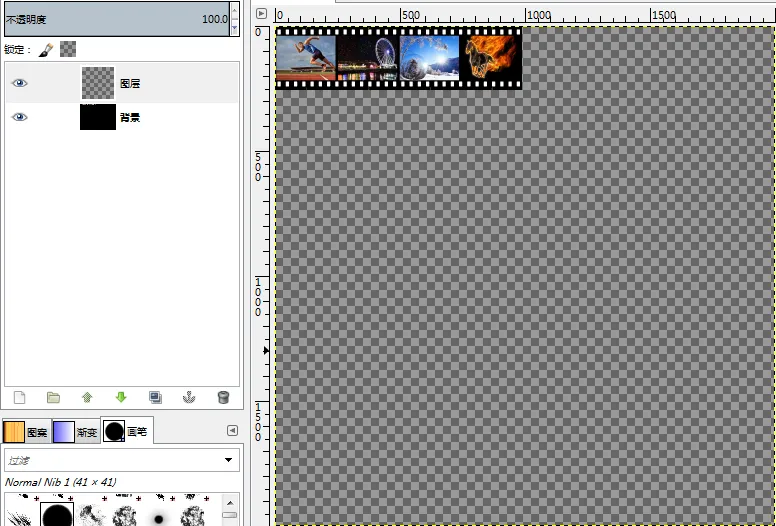
步骤5:选择背景图层,使用移动工具将其移动到画布的中间位置:
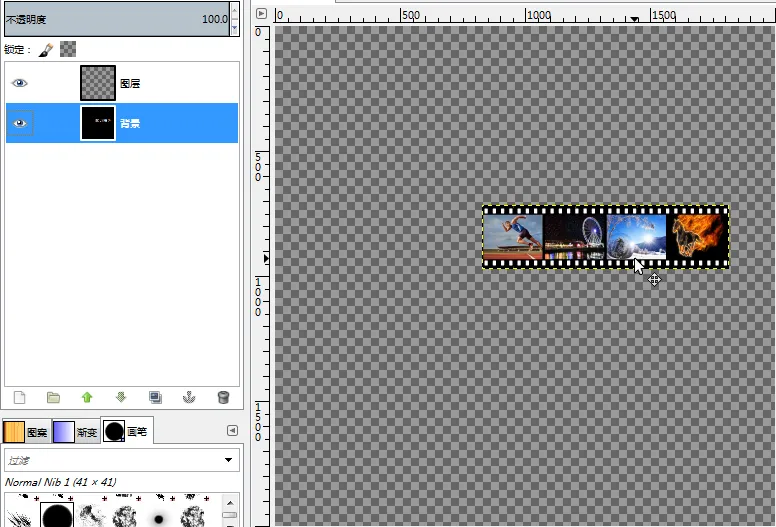
步骤6:为背景图层添加Alpha通道:
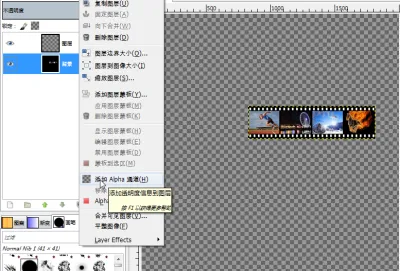
步骤7:使用按颜色选择工具,将白色选中:

步骤8:使用橡皮工具,将胶卷的白色方块部分删除:

步骤9:摈弃选区:
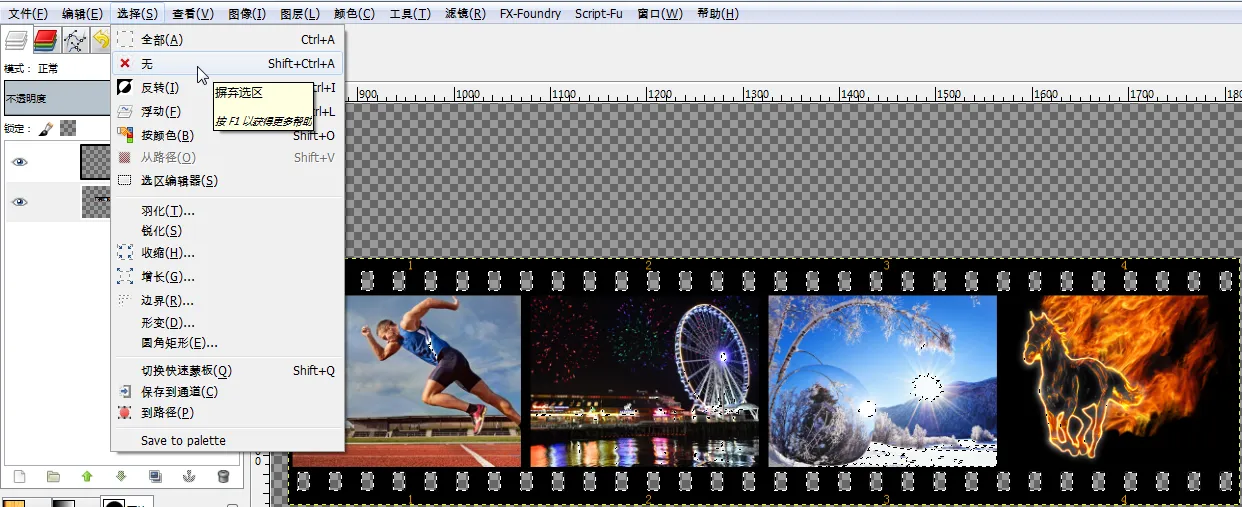
步骤10:将图层与背景合并:
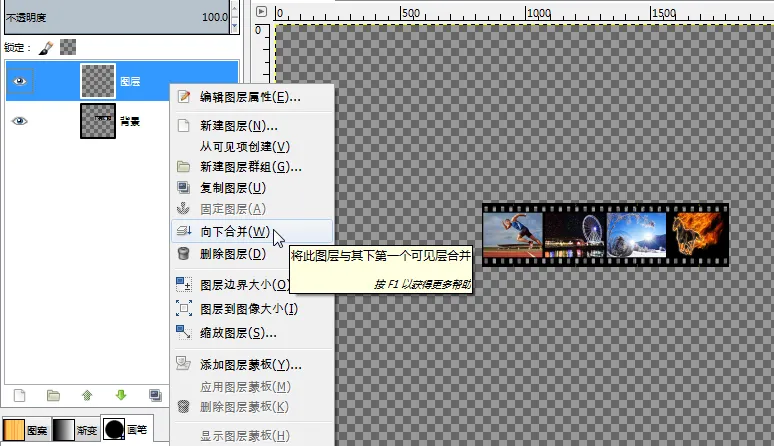
步骤11:使用矩形选择工具选择第一张照片:
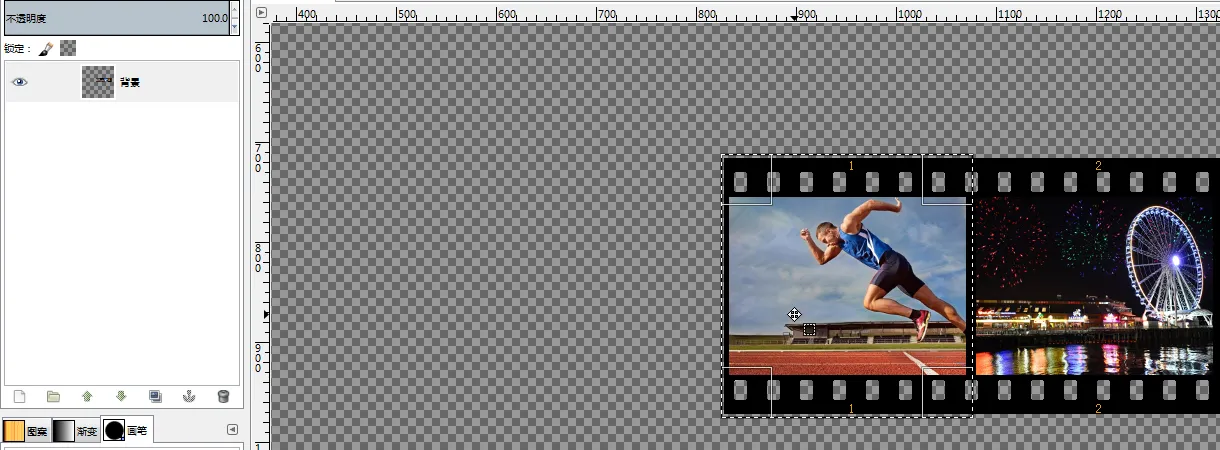
步骤12:使用缩放工具,将选区加长到原来的2倍左右:
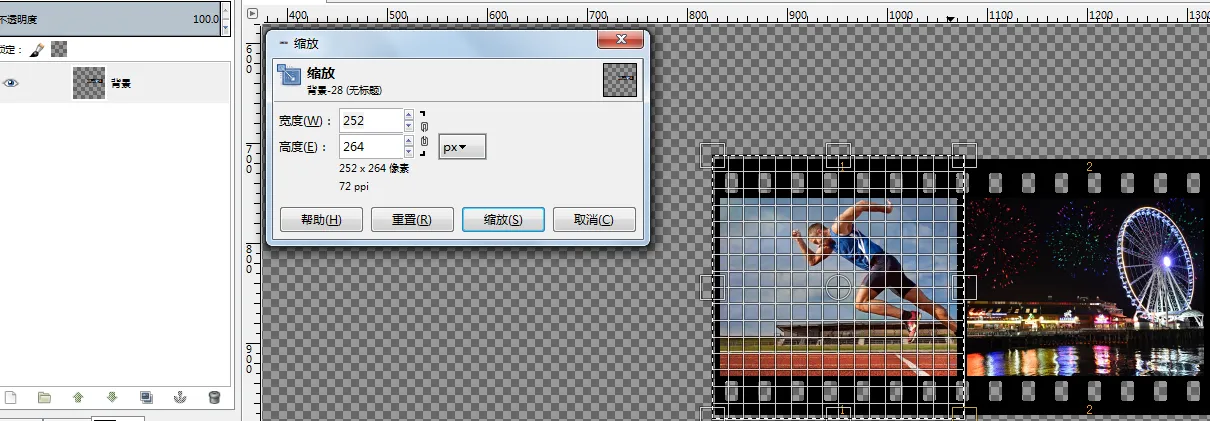

步骤13:固定缩放后的图层:

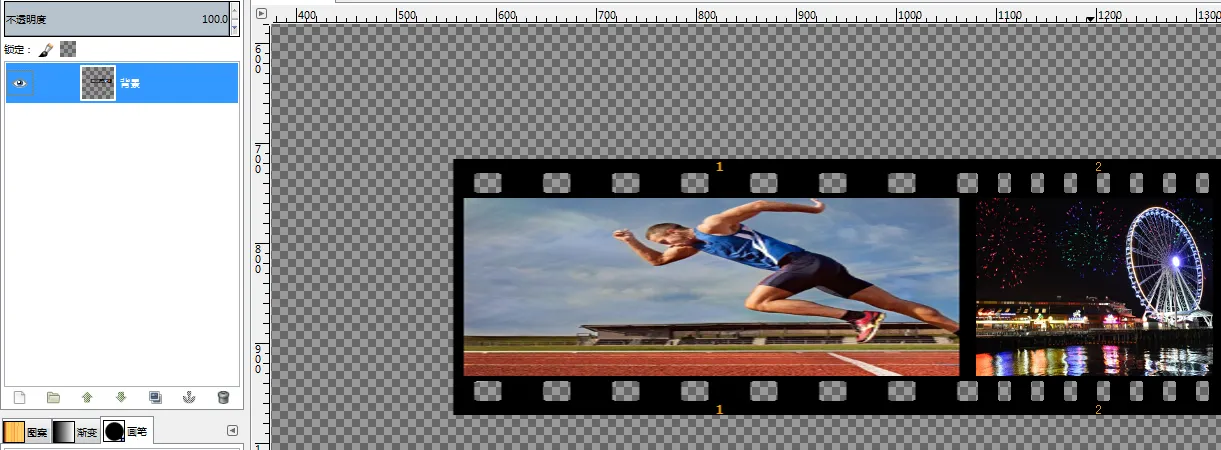
步骤14:使用矩形选择工具选择整个胶片:
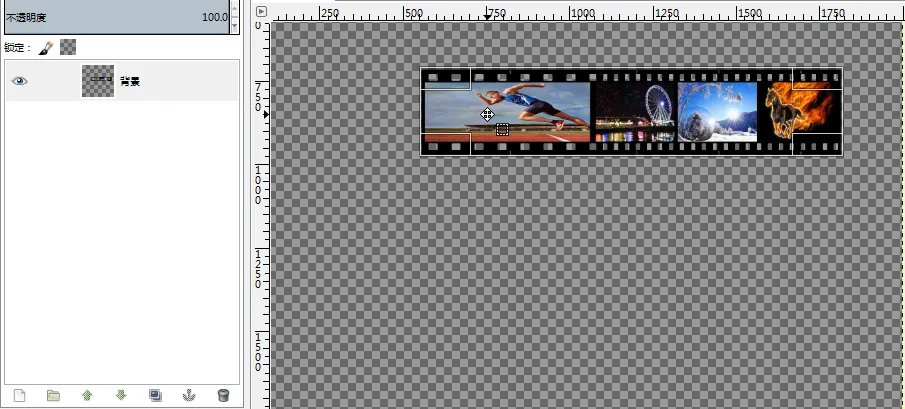
步骤15:复制并且粘贴该选区:
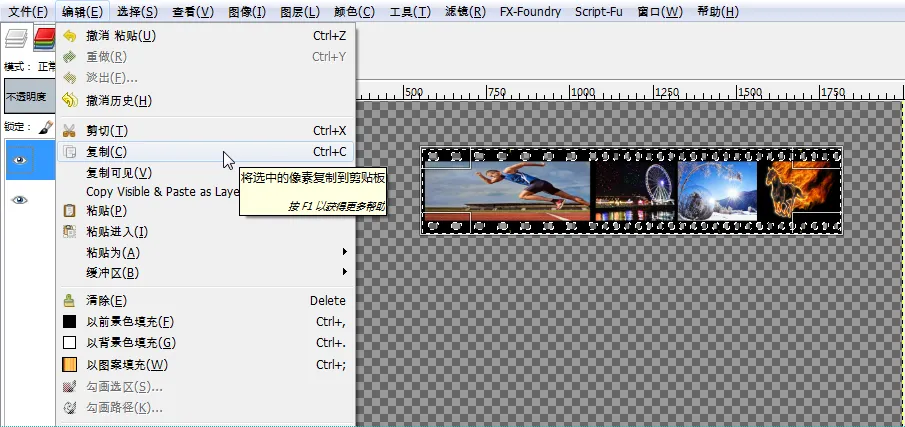


步骤16:垂直反转新粘贴的选区图层:
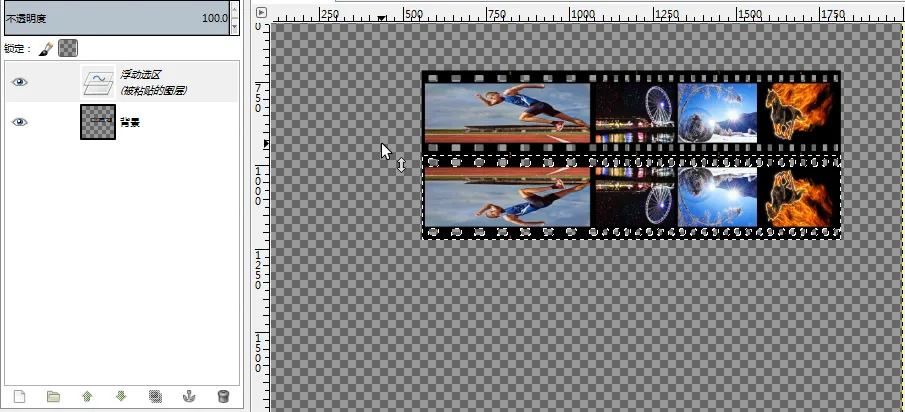
步骤17:调整浮动图层的透明度:
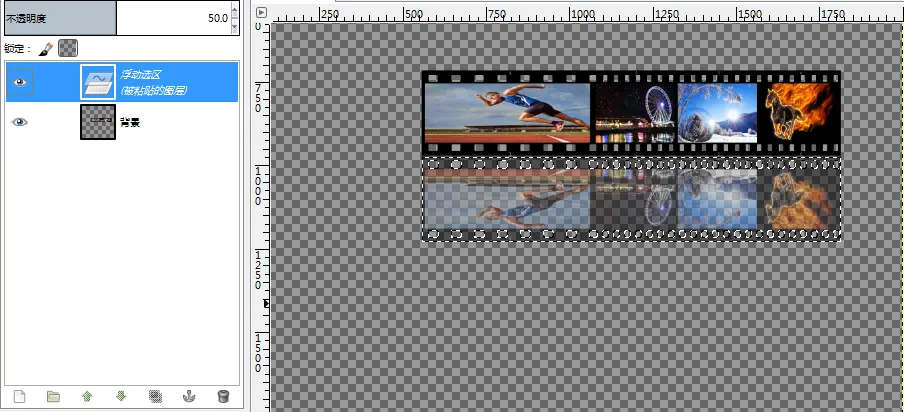
步骤18:固定浮动图层:
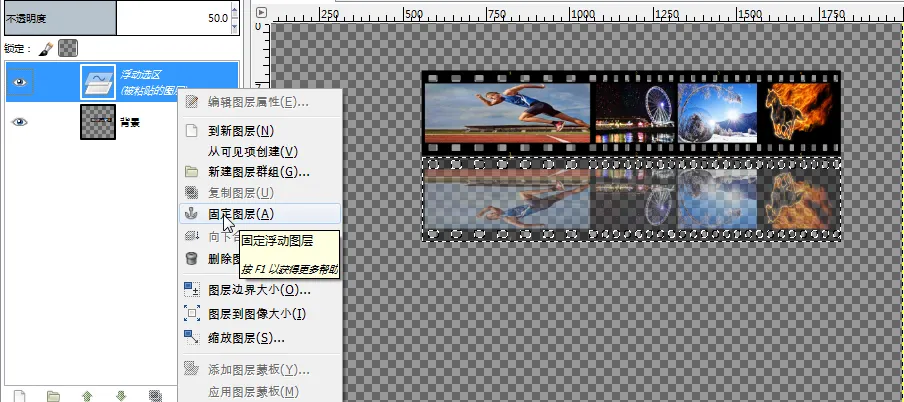
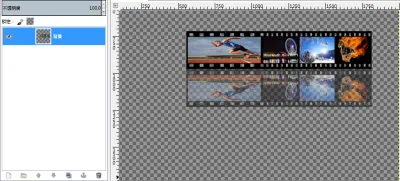
步骤19:使用矩形选择工具选择整个胶片:
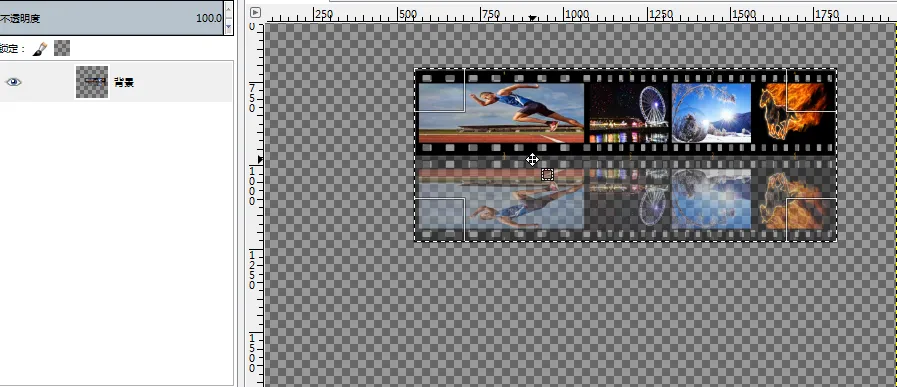
步骤20:对选区使用曲线扭曲滤镜:
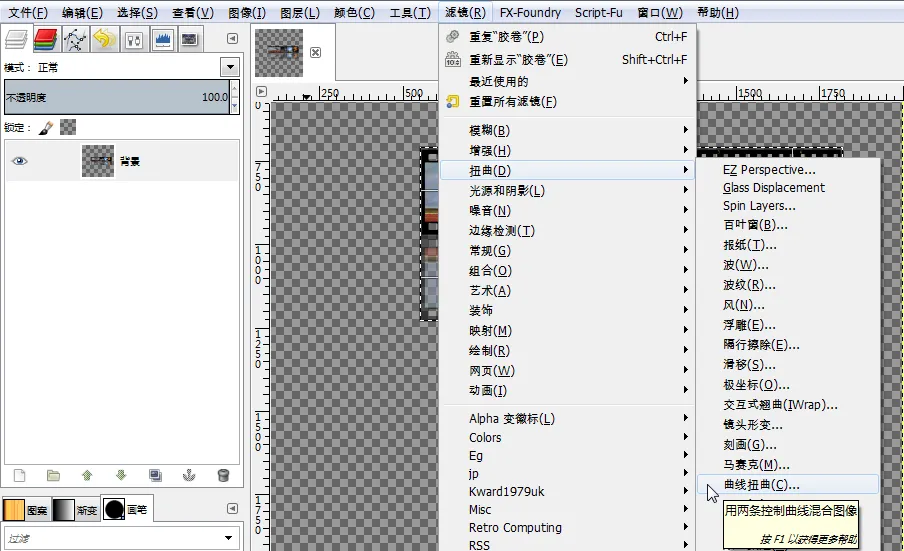
设置如下:
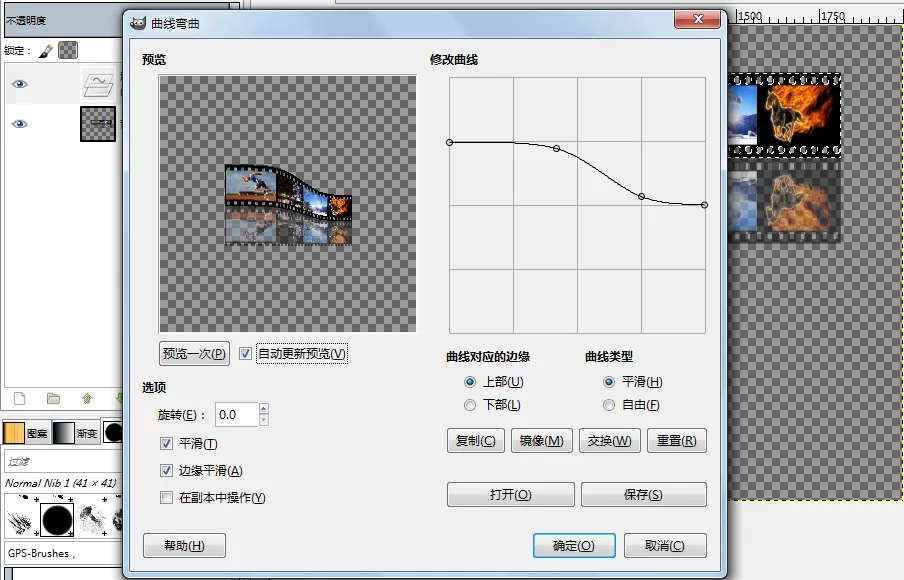
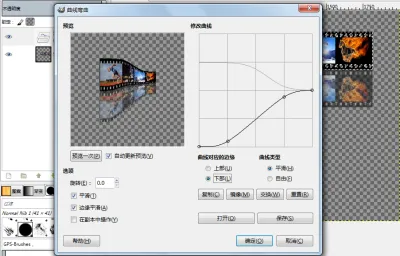
结果如下:

步骤21:从浮动图层创建新图层:

步骤22:删除背景图层:
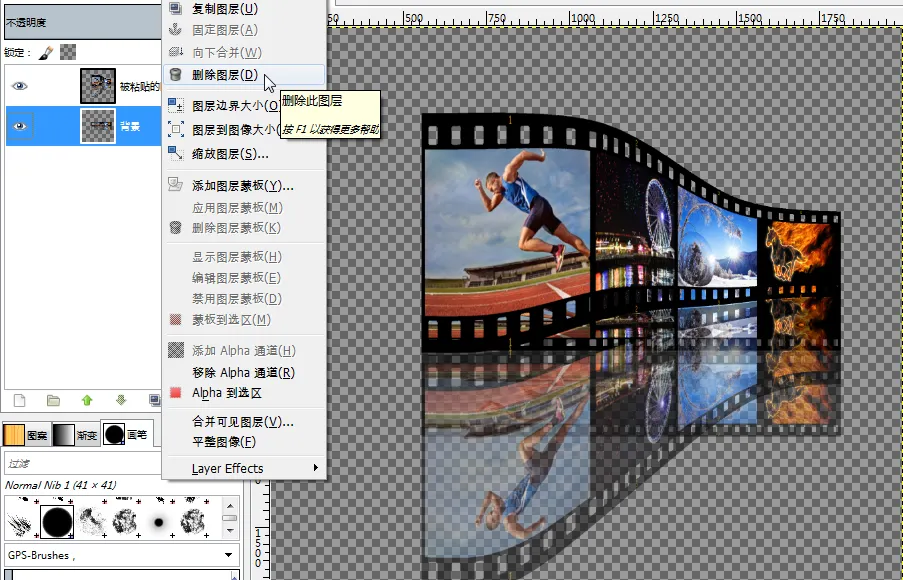
步骤23:创建新透明背景图层:
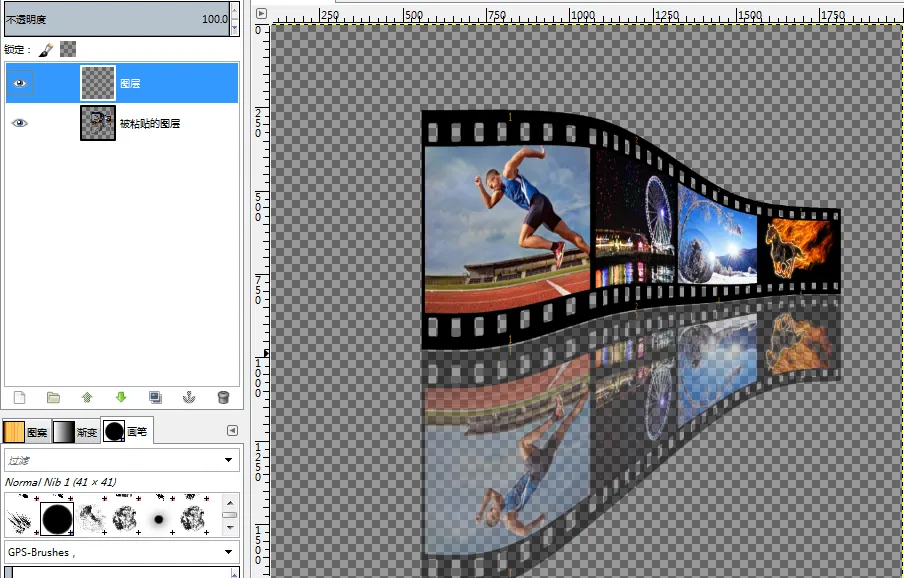
步骤24:选择新图层,将前景色设置为白色,背景色设置为黑色。应用混合工具:
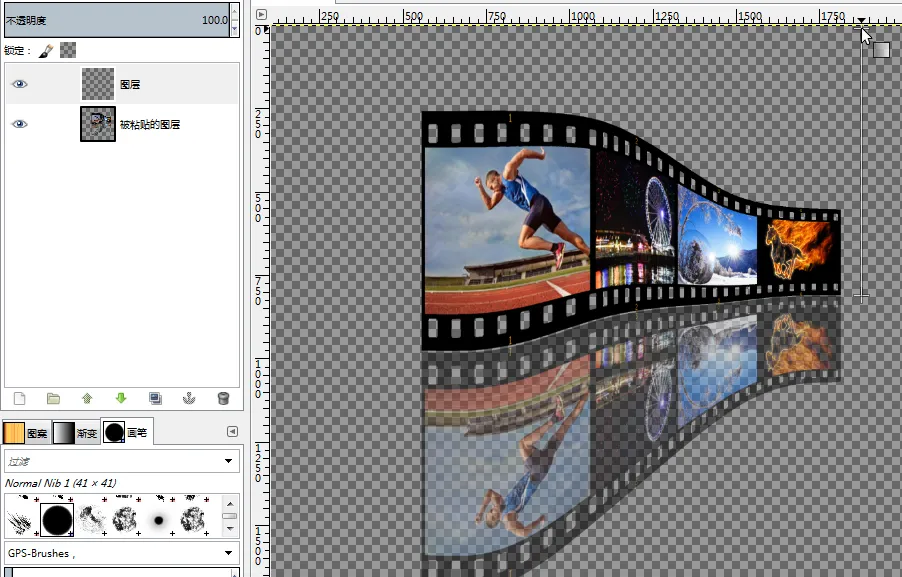

步骤25:对图像图层创建白色背景的图层蒙板:
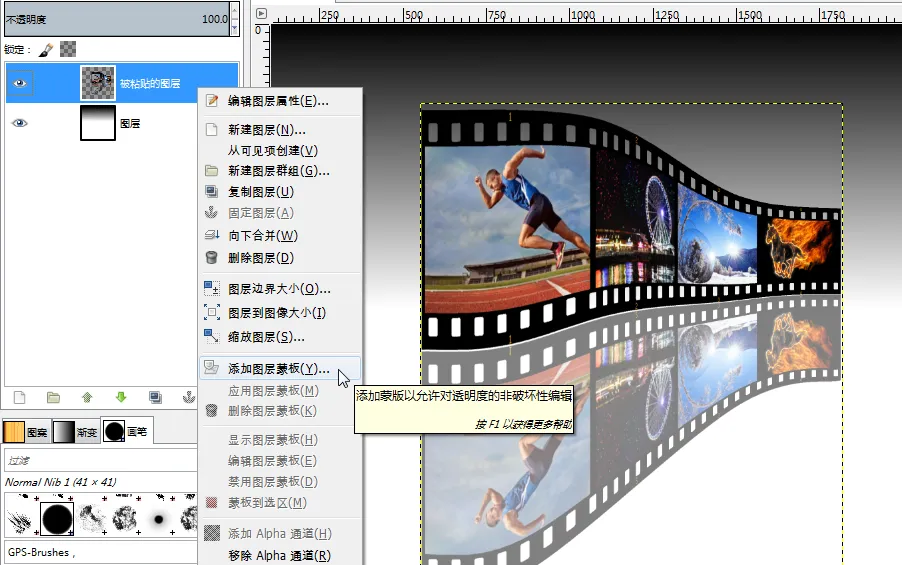
步骤26:选择蒙板应用混合工具:


步骤27:应用裁剪工具:
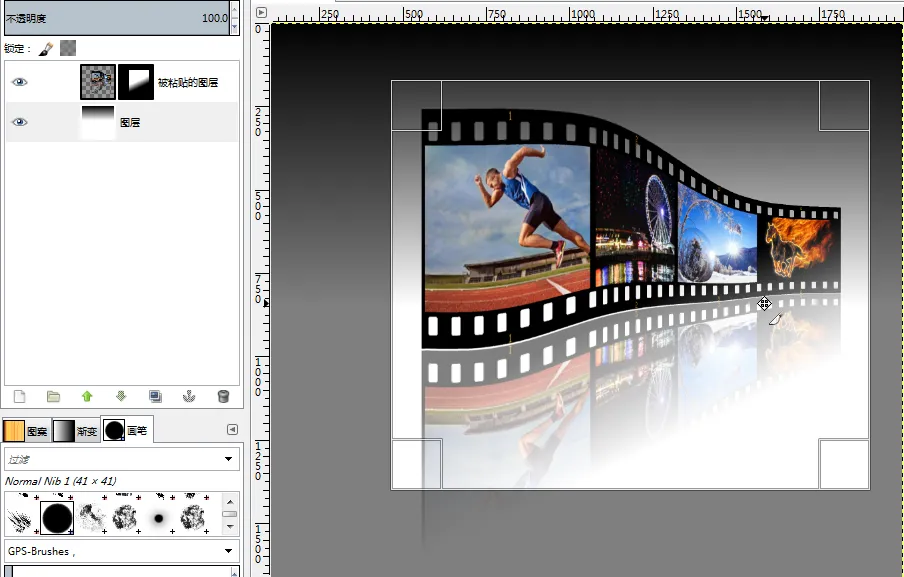
得到最终结果:

Posted on Utopian.io - Rewarding Open Source Contributors